Kejadian mungkin berlaku jika anda mempunyai klip video yang kabur atau agak gelap apabila kamera anda tidak fokus semasa mengambil video. Sementara itu, apabila video kami kabur, kami berasa kecewa kerana kami tidak tahu cara membetulkannya atau alat apa yang boleh kami gunakan untuk membantu kami meringankan beban kami. Jangan putus asa. Menggunakan alat pengasah terbaik memberikan penampilan yang menarik dan menambah baiknya dengan menyediakan julat pandangan yang baik. Tambahan pula, selepas membaca artikel ini, anda akan faham menggunakan perisian yang paling disyorkan untuk menajamkan kualiti video.
- Bahagian 1. Mengapa Kita Perlu Menajamkan Kualiti Video
- Bahagian 2. Pengasah Video Paling Disyorkan untuk Menajamkan Video Kabur
- Bahagian 3. Bagaimana Menajamkan Kualiti Video dalam iMovie
- Bahagian 4. Cara Menajamkan Video pada iPhone/Android
- Bahagian 5. Bagaimana Menajamkan Video Dalam Talian
- Bahagian 6. Soalan Lazim tentang Menajamkan Video
Bahagian 1. Mengapa Kita Perlu Menajamkan Kualiti Video
Menajamkan kualiti video adalah penting, terutamanya apabila video kami lemah. Walau bagaimanapun, kita mesti menunjukkan kualiti video untuk meningkatkan resolusi dan kontras video untuk menjelaskannya. Andaikan anda ingin menggunakan perisian yang lebih baik untuk meningkatkan kualiti video dengan cara yang paling mudah. Anda boleh melihat perisian yang disebutkan dalam catatan panduan ini di bawah dan pelajari cara menggunakannya dengan cara yang paling mudah.
Bahagian 2. Pengasah Video Paling Disyorkan untuk Menajamkan Video Kabur
Jika anda mencari perisian mengasah video yang paling disyorkan dan terbaik, itu pasti akan menyedarkan anda. Penukar Video AVAide ialah alat yang paling hebat untuk mengasah video anda dengan mudah. Perisian yang sangat baik ini mempunyai alat yang popular, termasuk Penggabungan Video, Pembuat 3D, Pemampat Video, Penambah Video, dll. Bukankah ia menakjubkan? Ia juga mempunyai antara muka reka bentuk yang terkini untuk pengalaman pengguna yang terbaik, membolehkan anda menajamkan video anda dengan paling mudah dan pantas dicapai.
Selain itu, kerana kesederhanaan dan kemesraan pengguna alat ini, ramai orang telah tertarik untuk mencubanya. Selain itu, fungsi ini digabungkan ke dalam satu program yang boleh dimuat turun dan dipasang pada komputer Windows dan Mac. Ia bukan sahaja penukar, tetapi ia mempunyai peningkatan video. Anda boleh menajamkan video anda menggunakan ciri Penambah Video pada bahagian Kotak Alat. Lihat panduan panduan di bawah untuk mengetahui cara menajamkan kualiti video secara profesional.
- Ia boleh menajamkan lebih 300+ format video dengan mudah.
- Ciri dan fungsi tambahan boleh didapati pada Toolbox.
- Penukaran 30x lebih pantas diperkasakan dengan teknologi pecutan.
- Ia berfungsi tanpa sambungan internet.
- Tukar secara pukal tanpa gangguan.
Pilihan 1. Tajamkan Video dengan Melaraskan Kontras & Kecerahan
Langkah 1Buka Perisian
Pertama sekali, buka perisian, dan pastikan perisian itu mesti dimuat turun dan dipasang pada komputer anda.
Langkah 2Tambah Fail Media
Untuk meneruskan, klik (+) Tambahan pula butang untuk menambah fail media anda. Anda boleh mula menajamkan video anda dalam masa beberapa saat.
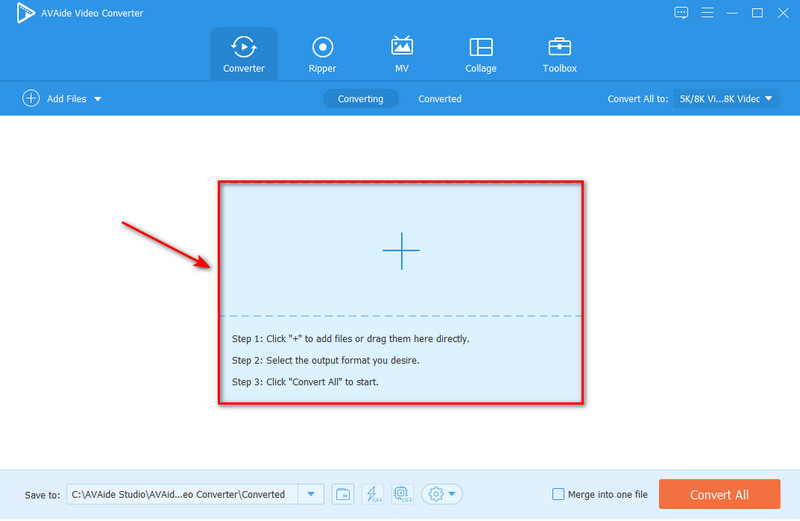
Langkah 3Laraskan Kontras dan Kecerahan
Untuk menajamkan video anda, pergi ke Bintang ikon, klik pada Kesan & Penapis menu, dan laraskan Berbeza dan Kecerahan dengan melaraskan gelangsar. Ia akan menajamkan video anda tanpa kehilangan kualiti.
Nota: Untuk menjadikan video anda lebih jelas dan tajam, anda boleh memilih penapis yang anda mahu, kemudian selepas anda memilih penapis yang anda inginkan, anda kini boleh mengklik okey butang, kemudian pilih Tukar Semua untuk mula menggunakan kesan dan penapis.

Pilihan 2. Tajamkan Video Menggunakan Penambah Video
Langkah 1Pilih Penambah Video
Terdapat pilihan lain untuk menajamkan video anda. Pergi ke Kotak alat tab. Kemudian, pilih Penambah Video, dan anda boleh menambah fail media dengan menekan butang pada Tambahan pula ikon sebelum mengasah video anda.
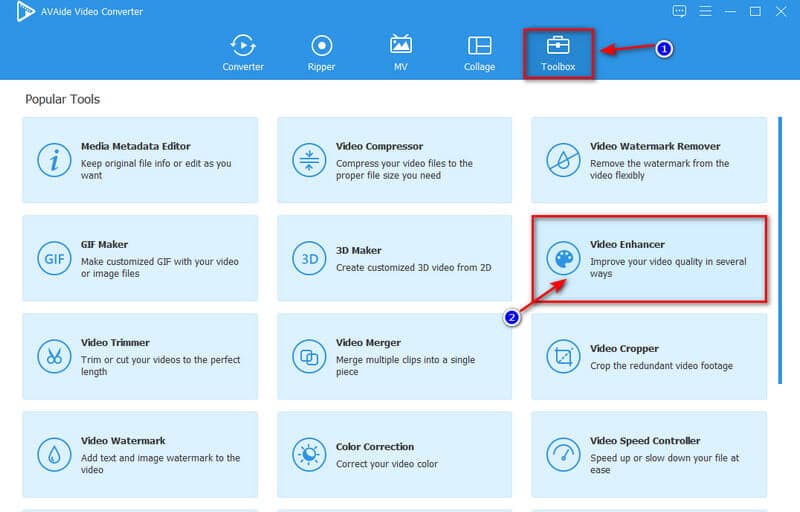
Langkah 2Tajamkan Kualiti Video
Resolusi Tinggi, Optimumkan Kecerahan, Berbeza, Buang Bunyi Video, dan Kurangkan Gegaran Video ialah empat pilihan untuk menajamkan kualiti video. Bergantung pada keperluan anda, anda boleh menyemak pilihan kotak. Sebagai alternatif, buka Resolusi menu dan pilih resolusi daripada senarai di bawah.
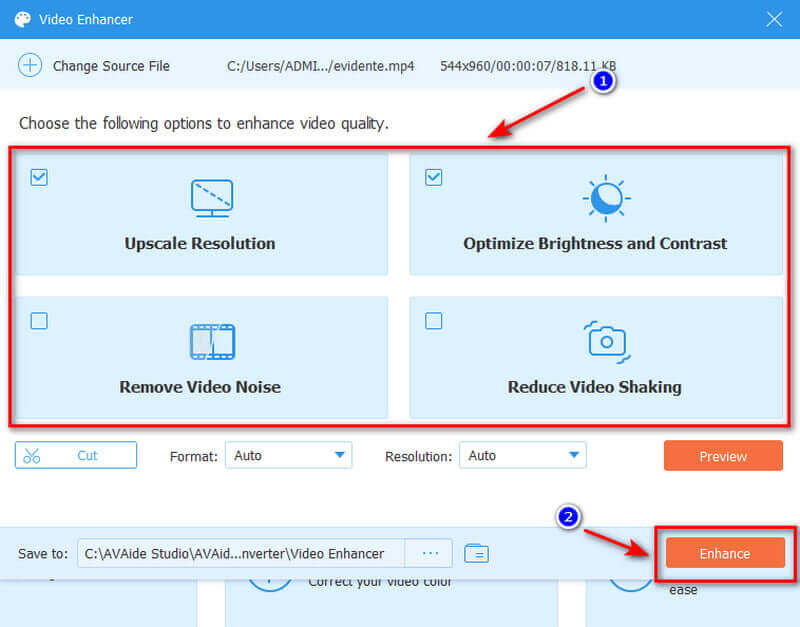
Langkah 3Simpan dan Eksport Video Sharpen
Untuk menyimpan video anda, klik pratonton untuk melihat video yang dipertingkatkan. Jika anda berpuas hati dengan itu, anda kini boleh menukar lokasi fail dengan mengklik Simpan ke. Jika semuanya telah diperbaiki, anda kini boleh memulakan peningkatan dengan mengklik butang Tingkatkan butang. Semudah itu, kami telah mempertajamkan kualiti video dengan bantuan perisian yang hebat ini.
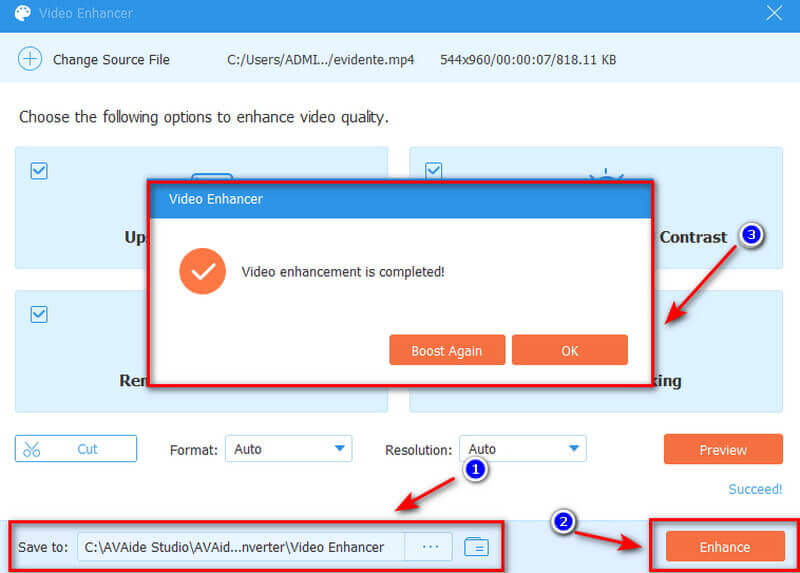
Bahagian 3. Bagaimana Menajamkan Kualiti Video dalam iMovie
Salah satu yang dinilai paling tinggi untuk menajamkan kualiti video pada Mac ialah iMovie. Anda boleh menggunakan alat ini untuk mengubah suai tahap, pendedahan, kecerahan, kontras, ketepuan dan tetapan titik putih bagi mana-mana klip video yang telah anda sumbangkan kepada projek. Tambahan pula, versi Mac iMovie mengandungi lebih banyak pratetap, ciri dan alatan daripada versi iPhone. Oleh kerana antara muka dipaparkan pada skrin yang lebih besar dalam kes ini, semua komponennya tersedia, termasuk keseimbangan dan pembetulan warna, penstabilan, pemangkasan, pengurangan hingar, kawalan kelajuan dan kesan pengindahan. Periksa proses langkah demi langkah yang mudah untuk menajamkan kualiti video dalam iMovie.
Langkah 1Untuk bermula, buka perisian iMovie pada Mac anda dan pilih klip video daripada penyemak imbas atau Garis Masa.
Langkah 2Selepas itu, selepas memilih klip video anda, klik butang Pertingkat di penjuru kanan sebelah atas, dan video anda akan dipertingkatkan secara automatik dengan cara yang paling pantas.
Nota: Anda juga boleh menyerlahkan butang lain dalam bar pelarasan, seperti Keseimbangan Warna dan Pembetulan Warna.

Bahagian 4. Cara Menajamkan Video pada iPhone/Android
Adakah anda mahukan pengasah video yang berfungsi pada kedua-dua iPhone dan Android? Pada generasi hari ini, kami mempunyai banyak editor video dan aplikasi penambah. Katakan anda mahu meningkatkan kualiti video pada telefon pintar anda. Editor video terbina dalam boleh membantu anda menajamkan video anda dengan cara yang paling mudah. Ikuti langkah di bawah untuk menajamkan kualiti video pada telefon pintar anda.
Langkah-langkah untuk Mengasah Video iPhone Anda
Langkah 1Jika anda menggunakan iPhone, navigasi melalui video dan pilih yang anda mahu tajamkan.
Langkah 2Kemudian, pilih Sunting butang, laraskan ikon, dan akhir sekali, leret ke kanan untuk mencari butang Ketajaman.
Langkah 3Anda kini boleh melaraskan ketajaman dengan meleret ke kanan, dan itu sahaja; anda boleh menajamkan video anda dengan cepat dan mudah.

Langkah-langkah untuk Menajamkan Video Anda pada Android
Langkah 1Jika anda mempunyai telefon Android, navigasi ke Galeri, pilih Video folder, dan tentukan video yang ingin anda pertajam.
Langkah 2Kemudian, pergi ke Sunting butang dan leret ke kanan untuk mencari ketajaman untuk melaraskannya.
Langkah 3Anda kini boleh menyimpan video selepas anda melaraskan butang mengasah.

Bahagian 5. Bagaimana Menajamkan Video Dalam Talian
Jika anda sedang mencari alat dalam talian untuk menajamkan kualiti video secara ringkas, Flixier ialah satu pilihan. Perisian ini ialah penambah video dalam talian yang membolehkan anda menajamkan video dalam masa beberapa saat. Hanya dengan menyeret peluncur pada alat pengasah video ini akan membolehkan anda menukar kontras, kecerahan, vignet dan ketepuan. Pengasah kualiti video dalam talian ini serasi dengan pelbagai format, termasuk MP4, WMV, MOV, VOB, AVI dan lain-lain. Langkah-langkah asas digariskan di bawah.
Langkah 1Import Video
Anda mesti log masuk dahulu, klik pada Import butang, dan pilih lokasi yang anda mahu mengimport video anda. Anda boleh mengimport video dari komputer anda.

Langkah 2Tajamkan Kualiti Video
Seret video daripada pustaka anda ke bahagian bawah Garis Masa skrin. Mula-mula, pilih video, pergi ke Warna tab, dan pilih Tajamkan penapis.

Langkah 3Eksport Fail Video
Akhirnya, pukul biru Eksport butang selepas anda menggunakan penapis tajam anda. Video anda akan dipaparkan dalam masa tiga minit atau kurang, dan anda akan dapat memuat turun atau menerbitkannya ke sehingga tujuh destinasi dalam talian yang berbeza.

Bahagian 6. Soalan Lazim tentang Menajamkan Video
Bolehkah anda membetulkan video yang goyah?
Walau apa pun punca video kabur, anda boleh menggunakan perisian pihak ketiga untuk membetulkannya supaya jelas dan mempunyai rupa baharu secara visual. Anda boleh menyahkaburkan video menggunakan perisian seperti AVAide Video Converter atau produk yang boleh dimuat turun.
Berapa banyak video yang perlu diasah?
Anda tidak mungkin mempunyai masa yang mencukupi untuk melaraskan ketajaman setiap klip pada Garis Masa anda. Walau bagaimanapun, Secara amnya, jejari 0.5 hingga 2 piksel dan jumlah 25 hingga 100 peratus adalah titik permulaan yang baik.
Adakah terdapat perbezaan yang perlu dibuat antara mempertingkat dan mengasah video?
Sebaliknya, Kesan Penajaman adalah lebih kepada peningkatan tepi meningkatkan kontras tepi dalam video anda, yang menambah definisi pada butiran dalam filem anda.
Kesimpulannya, artikel ini menunjukkan pelbagai teknik untuk mengasah video anda. AVAide Video Converter ialah penambah video terbaik yang telah terbukti sebagai alat yang paling berkesan antara semua penyelesaian yang disebutkan. Perisian hebat ini bertujuan untuk membuat sebarang tugas semudah mungkin. Jadi rebutlah peluang ini, dan beban anda pasti akan meringankan.
Kotak alat video lengkap anda yang menyokong 350+ format untuk penukaran dalam kualiti tanpa kerugian.
Peningkatan Video
- 1080p hingga 4K kelas atas
- 480p hingga 1080p kelas atas
- Turunkan 4K kepada 1080p/720p
- Turunkan skala 1080p hingga 480p
- DVD kelas atas kepada 1080p/720p
- Betulkan Video Kualiti Buruk
- Video AI Kelas Atas
- Tingkatkan Kualiti Video
- Tingkatkan Kualiti Video TikTok
- Penambah Video Terbaik
- Apl Penambah Video untuk iPhone & Android
- Penambah Video 4K Terbaik
- Video Kelas Atas AI
- Bersihkan Kualiti Video
- Jadikan Video Lebih Berkualiti
- Jadikan Video Lebih Cerah
- Apl Video Kabur Terbaik
- Betulkan Video Kabur
- Tingkatkan Kualiti Video Zum
- Tingkatkan Kualiti Video GoPro
- Tingkatkan Kualiti Video Instagram
- Tingkatkan Kualiti Video Facebook
- Tingkatkan Kualiti Video pada Anroid & iPhone
- Tingkatkan Kualiti Video dalam Windows Movie Maker
- Tingkatkan Kualiti Video dalam Tayangan Perdana
- Pulihkan Kualiti Video Lama
- Tajamkan Kualiti Video
- Jadikan Video Lebih Jelas
- Apakah itu Resolusi 8K
- Resolusi 4K: Semua Yang Anda Perlu Tahu [Dijelaskan]
- 2 Cara Menakjubkan untuk Meningkatkan Resolusi Video Tanpa Kehilangan
- Penukar Resolusi Video: Perkara untuk Difikirkan dalam Mendapatkan Satu
- Penukar 5K hingga 8K Luar Biasa yang Anda Tidak Patut Terlepas!
- Buang Bunyi Latar Belakang Dari Video: Dengan Tiga Cara Cekap
- Cara Mengeluarkan Bijirin daripada Video Menggunakan 3 Cara Yang Luar Biasa



 Muat Turun Selamat
Muat Turun Selamat


